计算机的基本操作附件
计算机基本操作

第一章计算机基本操作第一节计算机的基本操作1、开机:首先按下显示器开关,打开显示器。
显示器电源其次打开主机的电源按钮。
主机电源计算机自动启动,显示器屏幕上会显示出计算机“自检”的画面。
显示计算机使用的操作系统进入WINDOWS的“桌面”。
2、关机:用鼠标选中任务栏”左边的“开始”按钮。
单击“关闭计算机”。
单击“关闭”,稍等一会儿,计算机即自动关闭。
如果在计算机使用过程中,出现死机。
可同时按住键盘上的“ctrl+alt+del ”,在弹出的窗口中选择“关机”中的“重新启动”。
如果计算机仍然没有反映,那只好热启动按一下主机的“resert ”重新启动。
如何使用鼠标器鼠标器是Windows 环境下最常用的输入设备,利用鼠标器可以很方便地进行各种操作1.鼠标器指针(光标)及其含义 常用、常见的光标有:(1) 标准选择光标(亦称指向光标):移动它可以指向任一个操作对象。
(2) 文字选择光标(亦称插入光标):出现该光标时才能输入文字。
(3) 精确选择光标(亦称十字光标):出现该光标时才能绘制各种图形。
(4) 忙或后台忙光标(亦称等待光标):出现该光标说明系统正在运行程序,请稍候,此时不要操作鼠标与键盘。
2.鼠标器的基本操作(1) 定位:移动鼠标,使光标指向某一对象。
(2) 单击:快击一下鼠标左键后马上释放。
(3) 双击:快击两下鼠标左键后马上释放。
在“控制面板“窗口中,可打开“鼠标设置对话框“对鼠标的双击的速度进行设置。
(4) 右击:快击一下鼠标右键后马上释放。
(5) 拖放:按住鼠标一个键不放,将选定的对象拖到目的地后释放。
1、任务栏,开始按钮。
2、单击关闭计算机第二节 计算机网络网络 :就是电脑与电脑之间利用线路连接起来,彼此传递信息。
计算机网络是把一定范围内的计算机,通过通信线路互联起来,在相应通讯协议和网络系统软件的支持下,彼此互相通讯并共享资源的系统。
1、网络通常又分为局域网、广域网• 局域网 就是指小区域内的网络,也可以说是特定区域内的网络构架。
Windows基本操作

第一章 Windows XP 的基本应用实验一 Windows 的基本操作一、实验要求1.Windows 的启动与关闭 2.熟悉桌面的概念 3.掌握鼠标和键盘的使用 4.掌握窗口和菜单的使用5.掌握任务栏和开始菜单的设置 6.掌握输入法的使用7.掌握常用Windows 附件二、实验内容及步骤 1.Windows 系统的启动按下计算机电源,启动计算机,进入到Windows XP 工作环境,此时显示在屏幕上的就是Windows XP 的桌面,如图1.1所示。
桌面上一般有“我的文档”、“我的电脑”,“网上邻居”、“回收站”等图标,随着新应用程序的安装,桌面上会不断地添加新的图标。
图1.1 Windows XP 桌面桌面图标“开始”按钮 任务栏 快速启动栏 启动栏2.鼠标的使用在Windows平台下,使用鼠标可以快速选择屏幕上的对象。
当鼠标在桌面上移动时,鼠标指针随着鼠标的移动而移动。
常见的鼠标操作有:单击、双击、右击,拖动。
(1)单击:当鼠标指针指向某对象时,按下鼠标左键并松开,这种操作叫做“单击”。
例如单击一个图标后,该图标会反白显示,表示被选中;(2)双击:当鼠标指针指向某个对象时,连续两次按下鼠标左键并松开,称为“双击”,一般会打开一个窗口或一个应用程序;(3)右击:将鼠标指针指向某个对象时,按下鼠标右键并松开的操作,称为“右击”,一般会弹出一个快捷菜单;(4)拖动:当鼠标指针指向某个对象时,按住鼠标左键不放的同时移动鼠标,移动到合适的位置松开鼠标,对象会被放置在新的位置上。
3.键盘的使用键盘是用户向计算机输入数据和命令的基本设备。
下面对一些常用控制键的功能进行介绍(表1.1)。
表1.1 键盘常用键及其功能4. 窗口和菜单的使用双击桌面上“我的文档”图标,弹出“我的文档”窗口,窗口由标题栏、菜单栏等部分组成,如图1.2所示。
利用鼠标单击菜单栏上的命令,可以完成相应的操作,如单击“文件”→“新建”→“文件夹”,可以在“我的文档”窗口中创建一个新的文件夹。
第七课 计算机的基本操作(1)—我的初次体验

四、键盘操作 1.认识键盘
主键盘区
数字键区
2.正确的打字姿势及指法
基本键: “A” “S” “D” “F” “J” “K” “L” “;” (也叫原位键)。
定位键:F J
计算机指法
3.主键盘区中各常用键的功能
①双功能键:
②换档键:Shift :
③大小写字母转换键: Caps Lock ④退格键:Backspace 删除光标左边的一个字符 ⑤删除键: Delete ⑥回车键: Enter
删除光标右边的一个字符 光标移到下一行的开始处
⑦退出键:Esc 退出系统当前的运行状态
⑧插入键: Insert
⑨ Ctrl键和Alt键: 常用功能键
五、中英文输入
1.输入英文
试着在“写字板”程序中练习输入26个英文字母,0-9十个数字以及减号
2.输入中文
在“写字板”程序中练习输入年级 班级 自己姓名
开始 关闭计算机 关闭显示器电源
显示器
主机
2 、认识 windows 的桌面
二 、鼠标操作
1.移动
3.拖动
2.单击
4.右击 5.双击
三、启动“写字板”程序
1、操作步Байду номын сангаас• 骤可简写为:执行“开始 附件 写字板”命令。
所有程序
2、写字板窗口
四、键盘操作 1.认识键盘 1.键盘的分区 功能键区 编辑键区
第七课 计算机的基本操作 (1)——我的初次体验
一、认识 windows 桌面
1 、引导学生开机 • (1)、注意提醒学生鼠标、键盘、显示器 等与主机连接是否正确。 • (2)、先开显示器,后开主机(关机时与 之相反) • (3) 、用户登录,检查学生是否正确的开 机。
计算机文化基础上机操作及练习题
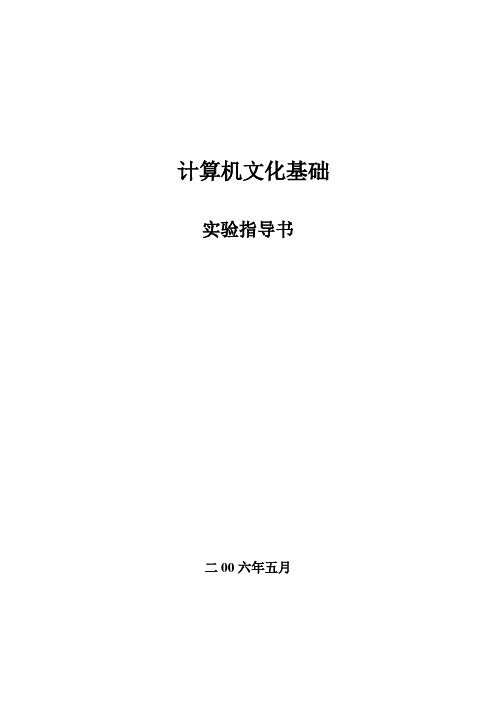
计算机文化基础实验指导书二00六年五月目录实验一微型计算机的基本操作-------------------------------------3 实验二Windows 2000 文件管理-------------------------------------7 实验三Windows 2000附件操作-------------------------------------10 实验四WORD2000基本操作与排版-------------------------------12 实验五WORD2000图文混排----------------------------------------19 实验六Word2000的统计图的绘制-----------------------------------21 实验七工作表的基本操作和格式化--------------------------------27 实验八Excel 2000 工作表管理与图表-----------------------------30 实验九Excel 2000工作表的页面设置与图表---------------------33 实验十PowerPoint 2000的基本操作-------------------------------35 实验十一Internet的基本应用-------------------------------------38实验一:微型计算机的基本操作一。
实验目的1.掌握开机、关机,系统环境及进入Windows操作系统的正确步骤。
2.练习键盘操作的基本指法。
二。
预习要求1.复习课本第一二章及本指导书概述的有关内容,注意以下内容:⑪微型计算机开机和几种启动计算机的方法。
⑫由WINDOWS进入DOS状态的正确方法。
⑬正常退出WINDOWS并关机的操作方法。
⑭键盘输入的指法和操作要领。
2.仔细阅读本实验的内容和步骤。
计算机基本操作

换 ,软键盘 输入文字:按键盘上的page up和page down前后翻页找字,若
所选字在第一个则直接按空格键输入.可以词组输入。 输入特殊符号
可用软键盘输入
练习:金山打字软件 1.完成“英文打字/文章练习/10.txt” 2.完成”拼音打字/文章练习/4.txt”
四、管理文件和文件夹
谢谢!
(1)、打开窗口 (2)、调整大小 (3)、调整位置 (4)、窗口滚动
3、使用对话框 对话框常常用在需要让用户输入有关信
息、设置一些参数、做出一些选择的地方, 有时也向用户提供可能需要的帮助或提示 信息。
任务6、能运用“显示属性”对话框改变桌面 的背景,更换一个漂亮的壁纸。
(1)、打开菜单 (2)、设置背景 (3)、关闭对话框 对话框的组成
图标:windows桌面上有一些图片和文 字组成的图标,双击会打开相应的窗口或 启动相应的程序。
任务栏:位于桌面下方,其最左边是 “开始”按钮,包括很多图标按钮。最右 边是布告区,有很多系统功能的图标,如 时间按钮、音量按钮等。
(4)、关闭计算机
先关主机,再关显示器。移动鼠标指针指 向开始按钮,关闭计算机,再选择关闭。 有时由于硬件或软件的原因,计算机突然 无反应,出现“死机”现象,可按主机上 的“Reset(复位键)”,强行重启电脑。
任务3、玩“纸牌”游戏,练习鼠标的使用, 鼠了标解的握程法:序大中拇指“,帮无名助指和”小的拇 用法。
指握在鼠标侧面偏后位置,食中二指微
曲(搭在1左)右、键上运,鼠行标程背部序与尾部不与 手(掌鼠发2标生)左接、右触移。通动时过,帮以手助腕学为支习点左玩右法 摆 指(动和。无3上 名)下指、移的动弯关时曲,使闭手鼠窗腕标不在口动 掌, 心靠 内大 滑拇 动
计算机基本操作

计算机基本操作计算机基本操作是指使用计算机时所需的一些基本技能和操作步骤。
无论是在学习、工作还是日常生活中,计算机已经成为我们不可或缺的工具。
熟悉计算机基本操作对于提高工作效率和生活质量至关重要。
本文将为大家介绍计算机基本操作的相关要点和技巧,助你更好地使用计算机。
一、开机与关机开机是使用计算机的第一步。
我们需要按下计算机主机上的电源按钮,等待计算机启动,直至界面显示出来。
关机则是使用计算机的最后一步。
我们需要点击开始菜单,选择“关机”或“重新启动”选项,等待计算机关闭。
二、操作系统界面当计算机启动后,我们会看到操作系统的界面。
常见的操作系统有Windows、Mac OS和Linux等。
在操作系统界面上,我们可以进行各种操作,如打开应用程序、创建文件夹、编辑文档等。
熟悉操作系统界面的布局和功能对于操作计算机至关重要。
三、使用鼠标和键盘鼠标和键盘是我们使用计算机的主要工具。
通过鼠标可以点击、拖动、双击等操作。
通过键盘可以输入文字、进行快捷操作等。
熟悉鼠标和键盘的基本操作对于高效地使用计算机非常重要。
例如,双击鼠标可以打开文件或程序,Ctrl+C可以复制选中的内容,Ctrl+V可以粘贴复制的内容等。
四、文件和文件夹管理在计算机中,我们可以创建文件和文件夹来存储和管理数据。
文件是存储数据的单位,如文档、图片、音频等。
文件夹则是用来组织和管理文件的。
我们可以通过文件管理器(如Windows资源管理器)来操作文件和文件夹,如新建、复制、粘贴、移动、重命名等。
五、应用程序的使用计算机中有许多应用程序,如浏览器、办公软件、媒体播放器等。
我们可以根据需求安装和使用相应的应用程序。
浏览器用于浏览网页,办公软件用于编辑文档、制作演示文稿和处理电子表格,媒体播放器用于播放音乐和视频等。
熟悉不同应用程序的界面和功能能够提高我们的工作效率和娱乐体验。
六、互联网使用互联网是计算机的重要功能之一。
我们可以通过互联网获取信息、与他人沟通、进行在线购物等。
计算机基本操作
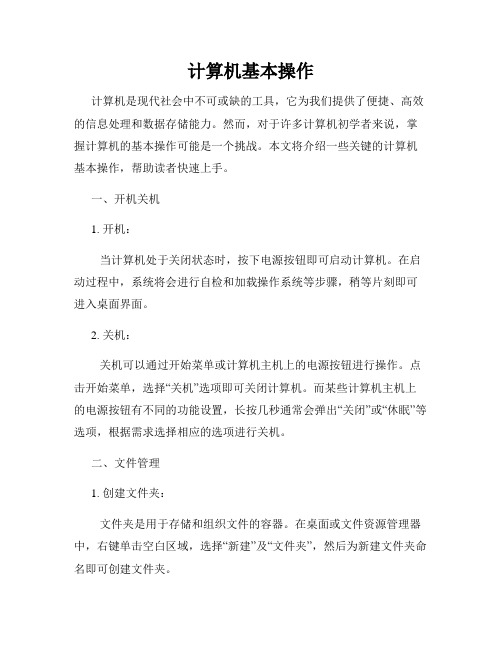
计算机基本操作计算机是现代社会中不可或缺的工具,它为我们提供了便捷、高效的信息处理和数据存储能力。
然而,对于许多计算机初学者来说,掌握计算机的基本操作可能是一个挑战。
本文将介绍一些关键的计算机基本操作,帮助读者快速上手。
一、开机关机1. 开机:当计算机处于关闭状态时,按下电源按钮即可启动计算机。
在启动过程中,系统将会进行自检和加载操作系统等步骤,稍等片刻即可进入桌面界面。
2. 关机:关机可以通过开始菜单或计算机主机上的电源按钮进行操作。
点击开始菜单,选择“关机”选项即可关闭计算机。
而某些计算机主机上的电源按钮有不同的功能设置,长按几秒通常会弹出“关闭”或“休眠”等选项,根据需求选择相应的选项进行关机。
二、文件管理1. 创建文件夹:文件夹是用于存储和组织文件的容器。
在桌面或文件资源管理器中,右键单击空白区域,选择“新建”及“文件夹”,然后为新建文件夹命名即可创建文件夹。
2. 复制和粘贴:如果你需要复制文件或文件夹,可以通过选中目标文件或文件夹并按下Ctrl+C进行复制,然后在目标位置按下Ctrl+V进行粘贴。
3. 删除文件或文件夹:右键单击要删除的文件或文件夹,选择“删除”选项或按下Delete键即可删除。
需要注意的是,删除的文件或文件夹会被移动到回收站,可以在回收站中恢复或永久删除。
三、互联网使用1. 上网浏览:打开浏览器,输入网址或关键字进行搜索即可访问互联网上的各类网站。
2. 下载和安装软件:在互联网上搜索并找到目标软件后,点击下载链接进行下载。
下载完成后,双击安装文件按照提示进行安装即可。
3. 邮件收发:打开邮箱网站或邮件客户端,在登录界面输入账号和密码进行登录。
登录成功后,可以进行邮件的收发操作,包括编写、查看、回复、转发等功能。
四、常见应用软件1. 文档处理软件:Word是一款常用的文字处理软件,可以创建、编辑和格式化各种文档。
通过菜单栏和工具栏上的功能按钮,可以实现字体设置、插入图片、制作表格等操作。
计算机的基本操作
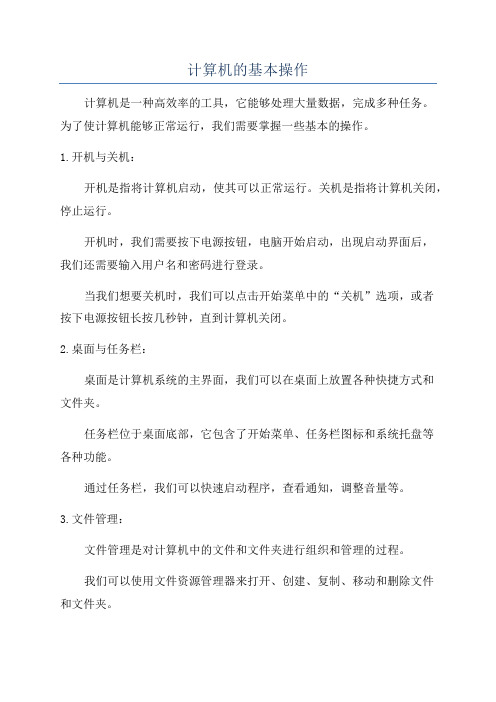
计算机的基本操作计算机是一种高效率的工具,它能够处理大量数据,完成多种任务。
为了使计算机能够正常运行,我们需要掌握一些基本的操作。
1.开机与关机:开机是指将计算机启动,使其可以正常运行。
关机是指将计算机关闭,停止运行。
开机时,我们需要按下电源按钮,电脑开始启动,出现启动界面后,我们还需要输入用户名和密码进行登录。
当我们想要关机时,我们可以点击开始菜单中的“关机”选项,或者按下电源按钮长按几秒钟,直到计算机关闭。
2.桌面与任务栏:桌面是计算机系统的主界面,我们可以在桌面上放置各种快捷方式和文件夹。
任务栏位于桌面底部,它包含了开始菜单、任务栏图标和系统托盘等各种功能。
通过任务栏,我们可以快速启动程序,查看通知,调整音量等。
3.文件管理:文件管理是对计算机中的文件和文件夹进行组织和管理的过程。
我们可以使用文件资源管理器来打开、创建、复制、移动和删除文件和文件夹。
通过文件资源管理器,我们可以查看文件的属性,进行和排序等操作,以便更好地管理文件。
4.应用程序的使用:计算机上有许多常用的应用程序,比如浏览器、办公套件、媒体播放器等。
通过双击应用程序的图标,我们可以启动并使用这些应用程序来完成各种任务。
5.网络连接与网络设置:计算机可以通过网络与其他计算机或服务器进行通信和连接。
为了连接到网络,我们需要连接到互联网供应商提供的网络,或者连接到局域网。
在计算机中,我们可以通过网络设置来配置网络连接,包括设置IP地址、代理服务器等。
6.安全与防护:计算机安全是指保护计算机免受恶意软件、病毒和黑客攻击的过程。
为了保护计算机的安全,我们需要安装防病毒软件和防火墙,定期更新操作系统和应用程序。
此外,我们还需要设置强密码,并定期备份重要文件。
7.系统维护与优化:为了保持计算机的正常运行,我们需要进行一些系统维护工作。
这包括定期清理临时文件和缓存,进行磁盘整理和错误检查。
此外,我们还可以优化计算机的性能,例如关闭不必要的启动项,增加内存等。
计算机的发展史及基本操作

计算机的发展史及基本操作一、第一台计算机的诞生第一台计算机 (ENIAC) 于 1946 年 2 月 ,在美国诞生。
ENIAC 和 PC 机比较 ENIACPC 机耗资 100 万美圆 600 美圆重量 30 吨 10kg 占地 150 平方米 0. 25 平方米电子器件 1.9 万只电子管 100 块集成电路运算速度 5000 次/秒 500 万次/秒二、计算机发展历史1、第一代计算机( 1946~1958) 电子管为基本电子器件;使用机器语言和汇编语言;主要应用于国防和科学计算;运算速度每秒几千次至几万次。
2、第二代计算机 (1958~1964) 晶体管为主要器件;软件上出现了操作系统和算法语言;运算速度每秒几万次至几十万次。
3、第三代计算机 (1964~1971) 普遍采用集成电路;体积缩小;运算速度每秒几十万次至几百万次。
4、第四代计算机 (1971~) 以大规模集成电路为主要器件;运算速度每秒几百万次至上亿次。
三、我国计算机发展历史从 1953 年开始研究,到 1958 年研制出了我国第一台计算机在1982年我国研制出了运算速度 1亿次的银河I、II型等小型系列机。
§ 2计算机特点1、具有逻辑判定能力 ,能在程序控制下自动地进行工作 2、运算速度快 3、计算精度高 4、存储容量大 ,记忆能力强§3计算机的应用 1、科学计算 2、数据处理 3、自动控制 4、计算机辅助设计 /辅助制造 /辅助教学 5 、办公自动化 6、人工智能§ 4 计算机组成一、PC机硬件基本配置1、主机:机箱、电源、主机板、CPU、内存、接口卡、硬盘、软驱、光驱2、显示器3、键盘、鼠标4、音箱、打印机二、PC 机主要部件与技术指标1、CPU 运算器和控制器合在一起,做在一块半导体集成电路中,称为中心处理器(CPU ),也即微处理器。
它是计算机的核心,用于数据的加工处理并使计算机各部件自动协调地工作。
计算机的基本操作

一.计算机的基本操作:
计算机的启动有三种方式:1冷启动2复位启动3热启动
冷启动包括:软盘启动或光盘启动、硬盘启动
热启动:操作(CTRL+ALT+DEL)
复位启动:rest启动
计算机的关闭:dos关闭、win95关闭
二.计算机键盘知识
计算机键盘有101、104两种键盘分为4个区:功能区、打字键区、光标控制建区、数字键区
1.功能键区:ESC F1~F12其中ESC是取消返回键
2.主键区:该主区分为4类:数字键0~9、英文字母键、常用运算符号和标点符号、控制键
shift:上档键 CAPS LOCK:大小写转换键 TAB:制表键 BACKSPACE:退格键ENTER:回车键 SPACE:空格键 CTRL:控制键 ALT:转换键
3.光标控制键区
Print Sreen Sysrq:拷屏、系统请求键
Insert:插入改写键
Delete:删除光标后一个字符
Home:将光标移到行首
End:将光标移到行尾
PageUp:上翻一页
PageDown:下翻一页
Pause Break:暂停、中断键
上下左右移动键。
模块2 计算机操作基础1

任务四:附件的使用
附件是系统提供的一组常用的实用程 序,例如计算器、记事本和画图等。本任 务是使用Windows XP的附件为日常生活 和工作提供帮助。
1.计算器的使用
单击“开始”|“所有程序”|“附件”|“计算器”, 打开 “计算器”窗口。通过键盘上的数字 与运算符号,或单击“计算器”中的数字 与运算符号可以进行数学运算。
3.安装Windows XP组件
打开“控制面板” ︱“添加或删除程序”︱ “添加 或删除Windows组件”按钮,打开 “Windows组 件向导”对话框 ︱选中“Internet信息服务 (IIS)”组件︱ “下一步”按钮,即可开始 安装 所选组件。
4.卸载应用程序
在“控制面板”窗口中双击“添加或删除程 序”选项,打开“添加或删除程序”窗口, 在其中选择“Adobe Photoshop CS”。 单击右侧的“更改/删除”按钮,弹出 “确认卸载”对话框,询问“是否要完全 移去选中的应用程序及其所有组件?”, 单击“确定”按钮,即可开始卸载程序。
改变任务栏的位置 改变任务栏的宽度 隐藏任务栏
2.设置快捷方式
直接在桌面上创建快捷方式 利用“我的电脑”或“资源管理器”窗口创 建文件 或文件夹的桌面快捷方式 创建“开始”菜单中菜单项的桌面快捷方式
任务三:控件面板的使用
控件面板是Windows XP的一个系统工 具,通过它可以对Windows进行一些重要 的系统设置。本任务是在“经典视图”模 式下使用Windows XP的控制面板进行 Windows XP组件的安装、应用程序的卸 载、系统日期时间和鼠标的设置。
4.用户登录的设置
单击“开始”按钮,在出现的“开始” 菜单中选择“运行”命令,打开“运行” 对话框 。 在对话框中输入“rundll32 netplwiz.dll,UsersRunDll”命令后单击“确 定”按钮或按Enter键,在出现的“用户帐 户”窗口中取消选中“要使用本机,用户 必须输入用户名和密码”复选框,单击 “确定”按钮,在弹出的对话框中输入你 想让计算机每次自动登录的用户名和密码。
计算机实操基础操作的考核内容

计算机实操基础操作的考核内容一、计算机系统的基本操作与使用(1)能够完成计算机各基本部件和外部设备的正确连接(2)能够完成文件的一般压缩及解压缩操作(3)能够使用常见打印输出设备,完成文件信息的打印输出(4)能够完成计算机病毒的检查与清除二、文字信息处理(1)能够实现中文、英文、常用符号的快速、准确输入。
(2)能够正确使用Word文档。
在规定的时间内,打出一篇电子文档,并能够修改基本的版面格式。
三、表格数据处理(Excel)(1)输入和编辑数据的方法。
(2)数据的简单处理及插入图表的方法。
(3)打印输出数据表方法。
四、PPT演示文档的制作(1)能够对文档进行排版。
(2)能够制作PPT模版。
(3)能够设置插入图形的显示效果。
五、图形图像处理(ACDsee)1、图形图像的输入(1)能够完成简单图形的绘制(2)能够完成屏幕显示图像的截取(3)能够使用扫描仪完成图片的输入2、图形图像的编辑处理(1)能够打开常见格式的图形图像文件(2)能够完成图形图像的简单编辑与修饰(3)能够在图片中添加文字3、图形图像文件的存储与输出(1)图形图像文件格式及转换方法(2)图形图像文件的打印输出方法六、因特网操作(1)能够完成计算机与局域网或外部网的连接(2)浏览器操作,搜索及输入网址(3)收发电子邮件a.能够完成带附件的电子邮件的接收和发送b.能够建立并维护地址簿能够完成电子邮件的压缩、解压缩c.能够使用筛选过滤掉一些非法邮件d.能够在因特网上申请电子邮箱,新建文件夹分类管理邮件。
常用办公软件 项目一 计算机的基本操作

找到连接计算机电源线的插 排,按下插排按钮,向计算机供 电,如图所示。要根据用电安全 要求使用插排,注意电源线插头 与插排之间连接是否正常。
21 项 目 一 计 算 机 的 基 本 操 作
开启电源插排
任务1 初识计算机——计算机的发展及应用
任务实施 步骤二 开启显示器和主机
Байду номын сангаас
打开插排后,按下显示器电 源按钮,开启显示器,如图1所 示。
光标的含义
任务1 初识计算机——计算机的发展及应用
任务实施 步骤四 关闭计算机
用鼠标左键单击任务栏左 侧的“开始”图标 ,再单击 “关机”按钮即可退出Windows 7,如图所示。
25 项 目 一 计 算 机 的 基 本 操 作
光标的含义
任务1 初识计算机——计算机的发展及应用
任务实施 步骤四 关闭计算机
触最多的一类计算机,也被称为微型计算机、微机等。本书所提及的计 算机指的就是个人计算机。
8 项目一 计算机的基本操作
任务1 初识计算机——计算机的发展及应用
1.个人计算机
台式机是个人计算机最为 传统的类型,也是使用最多的 类型,其特征是由分离的主机、 显示器、键盘、鼠标等组成, 如图所示。
9 项目一 计算机的基本操作
31 项 目 一 计 算 机 的 基 本 操 作
任务2 输入英文——键盘的使用和基本指法
1.主键盘区
Caps Lock:大写锁定键,用于切换大小写状态,按下该键使键盘上 的Caps Lock 指示灯点亮时,所输入的字母均为大写,再按下该键使指 示灯熄灭,则所输入的字母均为小写。一般处于大写状态时,中文输入 法无效。
34 项 目 一 计 算 机 的 基 本 操 作
Win7基本操作
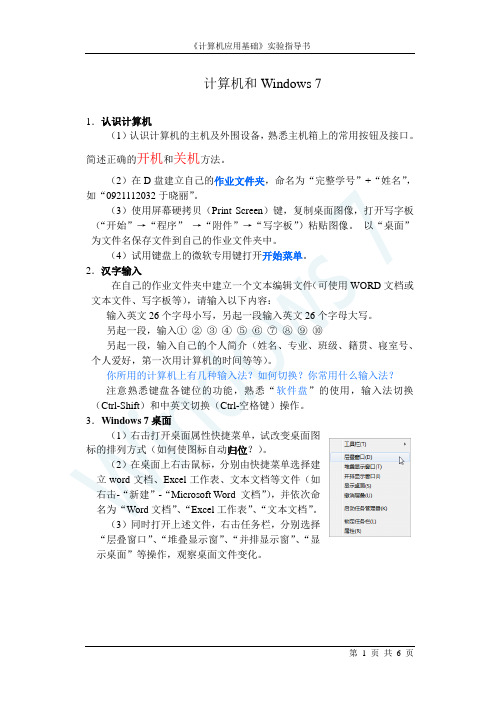
计算机和Windows 71.认识计算机(1)认识计算机的主机及外围设备,熟悉主机箱上的常用按钮及接口。
简述正确的开机和关机方法。
(2)在D盘建立自己的作业文件夹,命名为“完整学号”+“姓名”,如“0921112032于晓丽”。
(3)使用屏幕硬拷贝(Print Screen)键,复制桌面图像,打开写字板(“开始”→“程序”→“附件”→“写字板”)粘贴图像。
以“桌面”为文件名保存文件到自己的作业文件夹中。
(4)试用键盘上的微软专用键打开开始菜单。
2.汉字输入在自己的作业文件夹中建立一个文本编辑文件(可使用WORD文档或文本文件、写字板等),请输入以下内容:输入英文26个字母小写,另起一段输入英文26个字母大写。
另起一段,输入①②③④⑤⑥⑦⑧⑨⑩另起一段,输入自己的个人简介(姓名、专业、班级、籍贯、寝室号、个人爱好,第一次用计算机的时间等等)。
你所用的计算机上有几种输入法?如何切换?你常用什么输入法?注意熟悉键盘各键位的功能,熟悉“软件盘”的使用,输入法切换(Ctrl-Shift)和中英文切换(Ctrl-空格键)操作。
3.Windows 7桌面(1)右击打开桌面属性快捷菜单,试改变桌面图标的排列方式(如何使图标自动归位?)。
(2)在桌面上右击鼠标,分别由快捷菜单选择建立word文档、Excel工作表、文本文档等文件(如右击-“新建”-“Microsoft Word 文档”),并依次命名为“Word文档”、“Excel工作表”、“文本文档”。
(3)同时打开上述文件,右击任务栏,分别选择“层叠窗口”、“堆叠显示窗”、“并排显示窗”、“显示桌面”等操作,观察桌面文件变化。
资源管理器和文件操作Windows资源管理器”和“计算机”,注意在相应窗口并注意比较两窗口的异同(菜单、管理内容、界面等)按以下目录要求建立文件夹,在文件目录树中应能观察到相应文件夹分布结果,应与下图相同。
D:\“作业文件夹”┗━━━GO┣━━━FILE┣━━━CAT┗━━━BMP(3)打开资源管理器,设置文件管理窗口显示所有文件扩展名和在标题栏显示完整文件路径(文件夹选项)。
第六章计算机的基本操作练习题
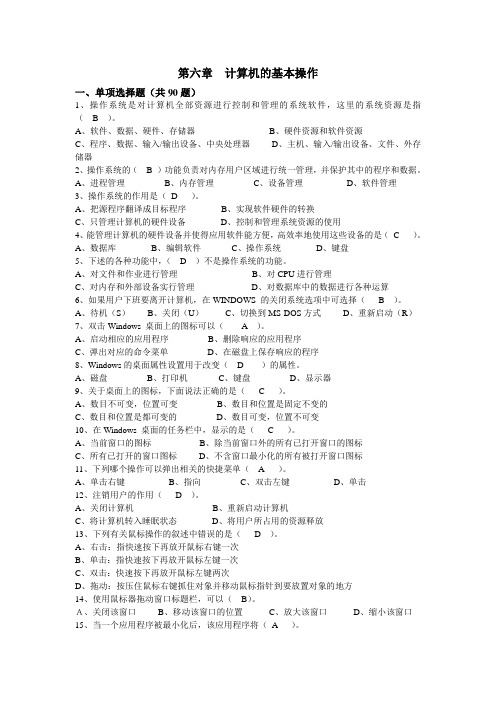
第六章计算机的基本操作一、单项选择题(共90题)1、操作系统是对计算机全部资源进行控制和管理的系统软件,这里的系统资源是指( B )。
A、软件、数据、硬件、存储器B、硬件资源和软件资源C、程序、数据、输入/输出设备、中央处理器D、主机、输入/输出设备、文件、外存储器2、操作系统的( B )功能负责对内存用户区域进行统一管理,并保护其中的程序和数据。
A、进程管理B、内存管理C、设备管理D、软件管理3、操作系统的作用是(D )。
A、把源程序翻译成目标程序B、实现软件硬件的转换C、只管理计算机的硬件设备D、控制和管理系统资源的使用4、能管理计算机的硬件设备并使得应用软件能方便,高效率地使用这些设备的是(C )。
A、数据库B、编辑软件C、操作系统D、键盘5、下述的各种功能中,( D )不是操作系统的功能。
A、对文件和作业进行管理B、对CPU进行管理C、对内存和外部设备实行管理D、对数据库中的数据进行各种运算6、如果用户下班要离开计算机,在WINDOWS 的关闭系统选项中可选择( B )。
A、待机(S)B、关闭(U)C、切换到MS-DOS方式D、重新启动(R)7、双击Windows 桌面上的图标可以( A )。
A、启动相应的应用程序B、删除响应的应用程序C、弹出对应的命令菜单D、在磁盘上保存响应的程序8、Windows的桌面属性设置用于改变( D )的属性。
A、磁盘B、打印机C、键盘D、显示器9、关于桌面上的图标,下面说法正确的是( C )。
A、数目不可变,位置可变B、数目和位置是固定不变的C、数目和位置是都可变的D、数目可变,位置不可变10、在Windows 桌面的任务栏中,显示的是( C )。
A、当前窗口的图标B、除当前窗口外的所有已打开窗口的图标C、所有已打开的窗口图标D、不含窗口最小化的所有被打开窗口图标11、下列哪个操作可以弹出相关的快捷菜单(A)。
A、单击右键B、指向C、双击左键D、单击12、注销用户的作用( D )。
第六章__计算机的基本操作
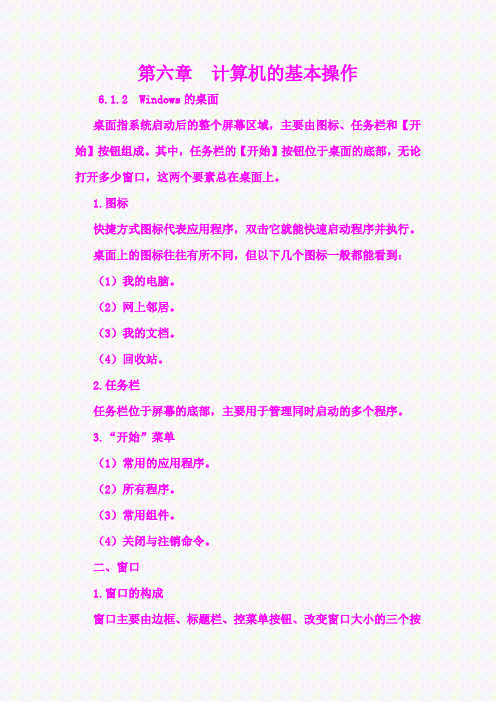
计算机的基本操作6.1.2 Windows的桌面桌面指系统启动后的整个屏幕区域,主要由图标、任务栏和【开始】按钮组成。
其中,任务栏的【开始】按钮位于桌面的底部,无论打开多少窗口,这两个要素总在桌面上。
1.图标快捷方式图标代表应用程序,双击它就能快速启动程序并执行。
桌面上的图标往往有所不同,但以下几个图标一般都能看到:(1)我的电脑。
(2)网上邻居。
(3)我的文档。
(4)回收站。
2.任务栏任务栏位于屏幕的底部,主要用于管理同时启动的多个程序。
3.“开始”菜单(1)常用的应用程序。
(2)所有程序。
(3)常用组件。
(4)关闭与注销命令。
二、窗口1.窗口的构成窗口主要由边框、标题栏、控菜单按钮、改变窗口大小的三个按区以及状态栏组成。
(1)控制菜单按钮:该按钮位于标题栏左边,单击可弹出一个用于控制窗口操作的菜单,有还原、移动、大小、最小化、最大化和关闭等选项;而双击该按钮则关闭窗口。
(2)工具栏:工具栏位于菜单栏的下方,其中的每一个按钮都代表一个命令,并等价于菜单中相关的命令。
工具栏的命令一般是可选的,即可以出现,也可以取消。
2.窗口的操作(1)窗口最大化。
(2)窗口最小化。
指将程序窗口隐去并显示于任务栏,其操作方法是用鼠标单击窗口右上角的“最小化”图标,或者先按ALT+空格键,然后按N键。
(3)窗口还原。
(4)窗口移动。
(5)改变窗口尺寸。
(6)关闭窗口。
三、菜单Windows应用程序菜单主要有两种:一类用于执行某种操作,如打开设文件、文件存盘、打印等,另一类则是用于设置,如设置窗口的外观、设置页面、设置字体等。
菜单选项常用颜色或特殊符号来表示约定的含义:1)灰色菜单项:表示该命令此时无效,用户无法选择。
(2)后面有省略号(…):表示其下面还有更具体的参数需用户设定。
(3)后面有向右的黑色三角形:表示其有下一级子菜单。
(4)左侧出现“●”:表示该菜单项被选中并且当前仍然有效。
(5)右侧出现字母组合键:该组合键为快捷键,即可以不通过选择菜单而直接按键盘上快捷键就能马上执行该项命令。
第7章 附件程序
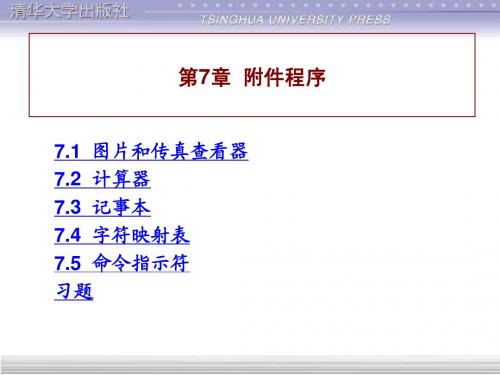
7.1.4 【扫描仪和照相机】程序
利用【控制面板】中的【扫描仪和照相机】程序可 以安装扫描仪、数码静态相机、数码视频相机和其 他图像捕获设备。 安装设备后,可以使用【扫描仪和照相机向导】将 图片下载并保存到计算机上指定的文件夹中,也可 以查看设备属性,删除照相机中的图片,或者打印 照片,还可以测试设备以确保一切都正常工作。
默认情况下,【记事本】窗口中的文本以段为单位 换行。如果需要,可以根据窗口宽度自动换行。 设置自动换行的基本方法是,在【格式】菜单上单 击【自动换行】命令,其左边即显示复选标志 。 借助自动换行功能,用户可以看到屏幕上的所有文 字,但并不影响文字的打印格式。 在文档中插入当前系统时间和日期的基本方法是, 在【编辑】菜单上单击【时间/日期】命令。
7.1 图片和传真查看器
Windows图片和传真查看器是一种隐含在资源管理 器中的程序,它提供缩略图预览功能、翻转图形以 及幻灯片放映视图。 在【开始】菜单中,没有提供Windows图片和传真 查看器程序的快捷方式,因此启动该程序的最简单 的方法就是通过预览图形启动程序。
7.1.1 概述
通常,图像或图片是通过扫描设备(例如数码相机、 传真机或扫描仪)转换成数字化格式的照片、线条 画或文本文档。在Windows XP中,可以使用 Windows图片和传真查看器程序查看指定的图片或 图像,也可以用幻灯片形式连续查看同一文件夹中 的所有图像。
图7.4 【统计框】对话框
7.3 记事本
【记事本】是一个小型的文本编辑应用程序,用于 编辑便条式的无格式小型文本文件。【记事本】功 能简单、编辑文本的容量小,每一个记事本文件最 大长度不超过50000个字符。 启动【记事本】的基本方法是,单击【开始】按钮, 指向【所有程序】→【附件】,单击【记事本】命 令。【记事本】的使用方法非常简单,以下列出 【记事本】中特有的功能。
计算机的基本操作

计算机的基本操作计算机已经成为我们生活中不可或缺的工具,无论是学习、工作还是娱乐,我们都需要通过计算机进行各种操作。
本文将介绍计算机的基本操作,并提供相关技巧和建议,以便读者能够更加高效地使用计算机。
一、开机与关机计算机的开机操作是我们使用计算机的第一步。
在开机之前,确保计算机的电源已经连接好并通电。
按下计算机主机箱上的电源按钮,待计算机启动完成后,桌面界面将会显示在屏幕上。
要安全地关机,避免数据丢失和硬件损坏,我们应注意以下几点操作。
首先,保存正在进行中的工作,并关闭所有打开的程序和文件。
其次,点击开始菜单,选择“关机”选项。
在弹出的窗口中,选择“关机”或“重启”等选项,等待计算机完成关闭过程后,方可关闭电源。
二、桌面与任务栏桌面是计算机操作的主要界面,我们可以在桌面上创建、编辑和组织文件和文件夹。
在桌面上可以找到计算机的各种快捷方式,例如浏览器、文件管理器、文字编辑器等等。
任务栏位于桌面底部,用于显示当前正在运行的程序和系统状态。
我们可以通过单击任务栏上的图标来快速切换程序,也可以通过任务栏右侧的系统托盘来管理音量、网络连接和其他系统设置。
三、文件管理文件管理是计算机操作中必不可少的一部分。
我们通过文件管理器来创建、删除、复制和移动文件和文件夹。
在Windows操作系统中,我们可以通过“资源管理器”来进行文件管理。
通过打开“资源管理器”,可以浏览计算机中的各个驱动器和文件夹。
我们可以通过简单的拖拽操作将文件从一个文件夹中移动到另一个文件夹,或者复制文件到其他位置。
在Mac操作系统中,我们可以通过“Finder”来进行文件管理。
类似于Windows的资源管理器,Finder提供了功能强大的文件操作功能,例如文件的复制、移动和重命名等。
四、应用程序的使用计算机上安装了许多应用程序,它们能够满足我们的各种需求,如办公、图像处理、音视频播放等。
学会使用常见的应用程序,可以提高我们的工作和学习效率。
例如,Microsoft Office是一个功能强大的办公软件套件,包含了Word、Excel、PowerPoint等多个应用程序,我们可以利用它们进行文字处理、数据处理和演示文稿制作。
电脑基本操作知识

电脑基本操作知识磨刀不误砍柴工,店铺给大家分享一些电脑基本操作知识,欢迎阅读。
计算机操作基本知识复制屏幕:按printscreen键——打开程序附件中的画图——粘贴——保存。
对于网页中能选择不能复制的文字获取:1.查看——源文件——将生成的文本保存。
2.文件——另存为——存放于桌面,取名为1.htm——再次打开就可以复制粘贴。
添加字体:下载相应的字体——打开——复制。
在控制面板中打开——字体——粘贴。
鼠标键盘设置鼠标:控制面板——鼠标——左右手习惯、指针形状,速度,轨迹,滚轮。
键盘:控制面板——键盘——速度,重复率。
将常用程序放于桌面:开始——程序——找到程序图标——右击——发送——桌面快捷方式。
Word一、基本操作打开新建保存:1.命名保存:第一次保存时弹出对话框,需要设置保存位置和文件名。
2.覆盖保存:非第一次保存,编辑修改后的内容会直接盖掉之前的内容。
3.不覆盖以前内容保存:文件——另存为——重新命名——保存。
关闭:1.关闭按钮2.右击任务栏最小化图标——关闭。
3.双击左上角图标。
工具栏显示隐藏显示:右击工具栏空白处,选择要显示的工具。
自定义工具栏:1.工具——自定义——新建工具栏——命名。
2.命令——在左侧选择类别——拖拉右侧的工具摆放到自己的工具栏中。
3.关闭自定义对话框。
显示比例放大缩小1.常用工具栏显示比例调整。
2.按住ctrl不放,滚动滚轮。
自动更正工具——自动更正选项——在替换中输入代码或容易出错的词——替换为中输入要代替的文字——添加。
文档的加密工具——选项——安全性——在打开密码框中输入密码——确定——再次输入密码——保存文件。
二、录入与编辑录入:直接输入,遇到段落回车。
(录入,校对,排版,保存,打印) 修改:1.插入:光标定位,输入文字。
2.修正:a.删除错误的,输入正确的。
b.进入改写模式,直接输入正确的,会自动替换光标后的错误文字。
(双击状态栏改写按钮)。
(按插入键)删除:1.倒格键:删除光标前2.delete键:删除光标后。
- 1、下载文档前请自行甄别文档内容的完整性,平台不提供额外的编辑、内容补充、找答案等附加服务。
- 2、"仅部分预览"的文档,不可在线预览部分如存在完整性等问题,可反馈申请退款(可完整预览的文档不适用该条件!)。
- 3、如文档侵犯您的权益,请联系客服反馈,我们会尽快为您处理(人工客服工作时间:9:00-18:30)。
③制表键Tab:铵该键,光标可移动一个制表位置(一 般移动8个字位置,但在不同的软件下移动的字符位置可 能不同)。
④回车键Enter:任何时候按该键,都表示结束前面 的输入并转换到下一行开始输入,或者执行前面输入的命 令。 ⑤空格键:该键为一空白长条形,按一下该键能输入一 个空格符。 ⑥退格键Backspace:按一下该键可删除光标前边的一 个字符。
第三节 计算机的基本操作
魏秋萍
第三节 2.1 2.2 2.3 2.5
计算机的基本操作
怎样开、关、重启计算机 认识操作系统 WINDOWS XP的常用设置 键盘的使用
2.1 怎样开、关、重启计算机
插上电源后开启电源开关,按住主机机箱外的 POWER按钮(即最大的一颗按钮),同时开启 显示器上的电源按钮计算机就开始运行了。
桌面是人机(电脑)对话的主要接口,也是人机交互的图 形用户界面。它主要由三个部分组成:常用图标、系统菜 单和任务栏。
(2)鼠标操作方法
鼠标事件 鼠标左键单击
鼠标拖动 鼠标左键双击 鼠标右键单击
窗口命令菜单及操作
2.6键盘的使用
键盘操作与数据录入
正确的指法是提高计算机信息输入速度的关键,因此初学 计算机时应严格按照正确的键盘指法进行学习,为进一步 学习汉字输入打好基础。
(1)键盘操作的姿势。键盘操作时身上要挺直,稍偏天 键盘左方,全身重心置于椅子上。两手自然放松,方便于 手指击键,两脚平放在地面上。手腕及肘部要成一条直线 ,手指自然弯曲地轻放于基准键上,手臂不要往两边张开 ,击键时要保持相同的击键节拍,不可用力过大。
(2)键盘操作的基本指法。不击键盘时,手指的横杠;击键时手指从基准位置伸出,左右 手的手指位置如下图所示。
正常关闭计算机时,通常是用鼠标点击显示器左 下角开始键,弹出菜单后,点击关闭计算机即可 。
认识 Windows XP 的桌面
Windows XP的桌面是电脑的控制台,从启动Windows XP操作系统开始工作到结束关闭操作系统的全部过程, 都不能离开桌面上的“任务栏”、“开始”菜单和快捷方 式等。
小指 无名指 中指
食指
食指
中指 无名指 小指
1.键盘操作:常见的101键盘如下图所示,它可分为四个区 :功能键区、字符键区、光标控制键区和数字光标键区。
功能键区
数字键区
字符键区
光标控制键区
(1)字符键区。字符键区与正规的打字机键盘十分相似 ,主要用于输入符号、字母、数字等信息,该区的一些键 的功能如下:
①上档键Shift:按住该键不放可输入上档的各种符号或 大小写转换的字母。
